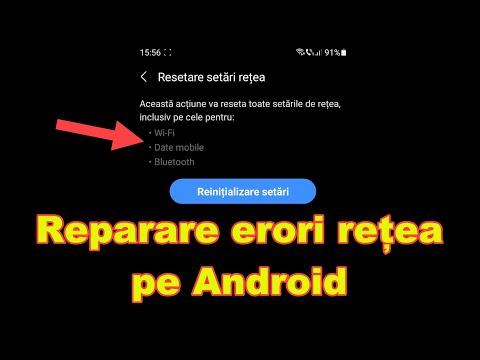
Conţinut

- Galaxy S4 cere întotdeauna parola rețelei WiFi de fiecare dată când proprietarul încearcă să se conecteze.
- WiFi-ul se oprește automat. (Proprietarul nu a specificat dacă problema deconectării se întâmplă în timp ce telefonul era sau nu utilizat.)
De ce Galaxy S4 nu își amintește / salvează parola? Există o setare pentru a remedia acest lucru?
Da, există o soluție la asta. De fapt, este doar o chestiune de bifare a unei casete de selectare, astfel încât dispozitivul să se conecteze automat la o rețea de încredere / salvată. Iată cum să o faceți:
- Din ecranul de întâmpinare, atingeți tasta Meniu.
- Atingeți Setări, apoi atingeți fila Conexiuni.
- Atingeți WiFi, apoi atingeți din nou tasta Meniu.
- Atingeți Avansat.
- Bifați opțiunea Conectare automată.
Opțiunea Conectare automată permite dispozitivului să se conecteze automat la o rețea salvată ori de câte ori telefonul se află în raza de acțiune.
O altă problemă este că WiFi-ul meu va fi oprit și nu l-am oprit.
Datorită funcțiilor de economisire a energiei Galaxy S4, WiFi-ul va fi oprit în momentul în care telefonul se culcă sau devine inactiv pentru câteva minute. Dar puteți seta dispozitivul să continue conectarea la rețea în timp ce alte procese sunt oprite. Iată cum…
- Din ecranul de întâmpinare, atingeți tasta Meniu.
- Atingeți Setări, apoi atingeți fila Conexiuni.
- Atingeți WiFi, apoi atingeți din nou tasta Meniu.
- Atingeți Avansat.
- Atingeți opțiunea Mențineți WiFi activ în timpul somnului.
- Bifați Întotdeauna.
Acesta este doar un unghi al rezolvării problemei. Să încercăm să o privim dintr-un alt unghi; de data aceasta, să ne gândim la problema rețelei.
Modemurile și routerele trebuiau reîmprospătate din când în când. Când este ultima dată când v-ați alimentat modemul? Dacă nu vă amintiți când, atunci astăzi poate fi cel mai bun moment pentru ao face.
- Deconectați modemul (apoi routerul dacă aveți unul).
- Lasă-l să se odihnească un minut.
- Conectați din nou modemul (poate dura 30 de secunde sau un minut înainte ca modemul să poată porni).
- În telefon, accesați setările WiFi și uitați rețeaua.
- Lăsați telefonul să vă detecteze din nou rețeaua și să se conecteze.
Aveți probleme cu telefonul?
Povestiți-ne despre acestea prin e-mail la [email protected] Asigurați-vă că includeți cât mai multe detalii posibil, astfel încât să putem înțelege bine problema și să găsim cele mai bune soluții pentru dvs. Dacă puteți partaja o captură de ecran sau două, ar fi mai bine.
Este posibil să nu putem răspunde la fiecare e-mail pe care îl primim, dar fiți siguri că le citim ... da, toate chiar dacă unele arată ca spam.


